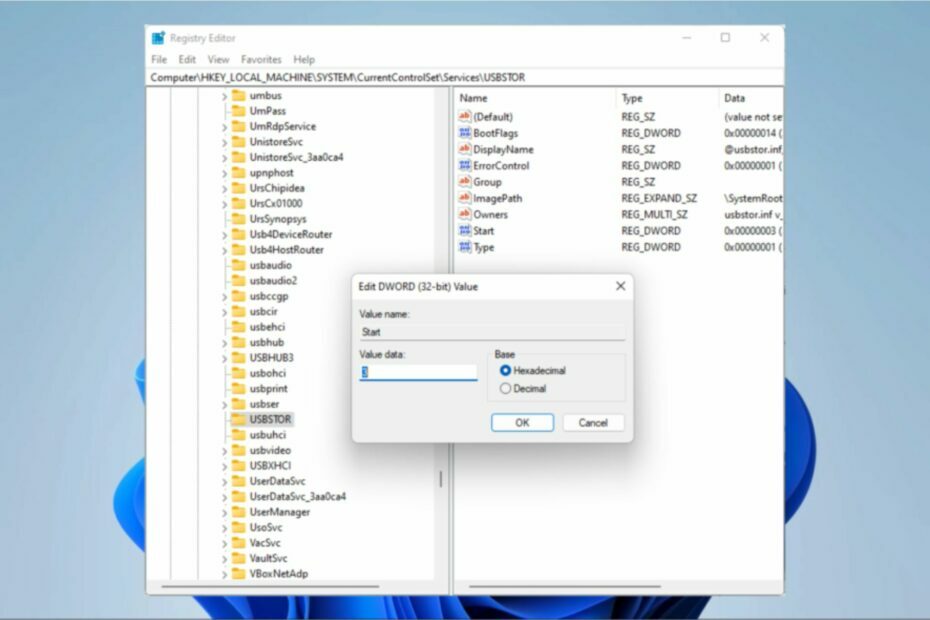- Bazı kullanıcılar, 0x800f080d hatasının Windows'u en son sürüme güncellemelerini engellediğini bildirdi.
- Güvenilir bir yazılım kullanarak sorunlu uygulamaları kaldırın. kaldırma yazılımı.
- Sisteminize müdahale edip bu sorunun oluşmasına neden olabileceğinden virüsten koruma yazılımınızı kontrol edin.
- Aşağıdaki adım adım kılavuzumuzu izleyerek Windows Update bileşenlerini sıfırlayın.

Bu yazılım, yaygın bilgisayar hatalarını onaracak, sizi dosya kaybından, kötü amaçlı yazılımlardan, donanım arızasından koruyacak ve bilgisayarınızı maksimum performans için optimize edecektir. Şimdi 3 kolay adımda bilgisayar sorunlarını düzeltin ve virüsleri kaldırın:
- Restoro PC Onarım Aracını İndirin Patentli Teknolojilerle birlikte gelen (patent mevcut İşte).
- Tıklayın Taramayı Başlat PC sorunlarına neden olabilecek Windows sorunlarını bulmak için.
- Tıklayın Hepsini tamir et bilgisayarınızın güvenliğini ve performansını etkileyen sorunları gidermek için
- Restoro tarafından indirildi 0 okuyucular bu ay
0x800f080d hatası genellikle Windows Güncellemelerini yüklemeye çalışırken görünür. Bu hata güncellemelerin yüklenmesini engellediğinden sorunlu olabilir ve bugünün makalesinde size nasıl düzelteceğinizi göstereceğiz.
Hata 0x800f080d oldukça sorunlu olabilir ve Windows'u en son sürüme güncellemenizi engelleyebilir. Bu hatadan bahsetmişken, kullanıcıların bildirdiği bazı benzer sorunlar şunlardır:
- DISM hatası 0x800f080d – Bazen bu hata, DISM taramasını çalıştırmaya çalışırken görünebilir. Düzeltmek için yeni bir kullanıcı hesabı oluşturun ve bunun yardımcı olup olmadığını kontrol edin.
- 0x800f080d Windows 10 – Bu hatanın Windows 10'da görünmesinin birçok nedeni vardır, ancak bu hatayla karşılaşırsanız, virüsten koruma yazılımınızı kontrol edin ve Windows Update'i engellemediğinden emin olun.
- 0x800f080d Windows Güncellemesi –Bazen Windows Update bileşenleri düzgün çalışmıyor ve bu soruna yol açabilir. Sorunu çözmek için, Komut İstemi'ni kullanarak bunları sıfırlamanız yeterlidir.
0x800f080d hatası, nasıl düzeltilir?
- Antivirüsünüzü kontrol edin
- Temiz Önyükleme gerçekleştirmeyi deneyin
- Sorunlu uygulamaları kaldırın
- Yeni bir kullanıcı hesabı oluşturun
- Windows Update bileşenlerini sıfırlayın
- Sistem Geri Yükleme gerçekleştirin
1. Çözüm - Antivirüsünüzü kontrol edin
En son güncellemeleri yüklemeye çalışırken 0x800f080d hatası alıyorsanız, sorun virüsten koruma yazılımınız olabilir. İyi bir antivirüse sahip olmak önemlidir, ancak üçüncü taraf antivirüs bazen sisteminize müdahale edebilir ve bu sorunun ortaya çıkmasına neden olabilir.
Sorunu çözmek için virüsten koruma ayarlarınızı açmanız ve belirli virüsten koruma özelliklerini devre dışı bırakmayı denemeniz önerilir. Bu işe yaramazsa, tüm virüsten koruma yazılımınızı tamamen devre dışı bırakmanız önerilir. Sorun devam ederse, virüsten koruma yazılımınızı tamamen kaldırmayı deneyin ve bunun yardımcı olup olmadığını kontrol edin.
Windows 10'un kendi antivirüsünün olduğunu unutmayın. Windows Defender, bu nedenle virüsten koruma yazılımınızı kaldırmayı seçseniz bile korunmaya devam edeceksiniz. Virüsten koruma yazılımını kaldırmak sorunu çözerse, farklı bir virüsten koruma çözümüne geçmeyi düşünmenizi öneririz.

Boğa Muhafızları
BullGuard, sisteminize müdahale etmeyen güvenilir ve güvenli bir antivirüs yazılımıdır.
2. Çözüm - Temiz Önyükleme gerçekleştirmeyi deneyin
Bazen, bilgisayarınızdaki üçüncü taraf uygulamalar nedeniyle 0x800f080d hatası oluşabilir. Bazı uygulamalar sisteminize müdahale edebilir ve bu, bu ve diğer birçok soruna yol açabilir. Birçok uygulama Windows ile otomatik olarak başlayacaktır, bu nedenle sorun, sisteminiz başlar başlamaz görünecektir.
Soruna hangi uygulamanın neden olduğunu bulmak için Temiz önyükleme gerçekleştirmeniz önerilir. Bu, temel olarak tüm başlangıç uygulamalarını ve hizmetlerini devre dışı bırakacak ve nedenini belirlemenize izin verecektir. Temiz önyükleme gerçekleştirmek için aşağıdakileri yapın:
- Basın Windows Tuşu + R açmak için Çalıştırmak diyalog. şimdi girin msconfigve tıklayın TAMAM MI veya basın Giriş.

- Ne zaman sistem Yapılandırma pencere açılır, şuraya gidin: Hizmetler sekme ve kontrol Bütün Microsoft Servisleri'ni gizle onay kutusu. Bunu yaptıktan sonra tıklayın Hepsini etkisiz hale getir Listedeki tüm hizmetleri devre dışı bırakmak için düğmesine basın.

- Şuraya gidin: Başlamak sekme. Seç Açık Görev Yöneticisi.

-
Görev Yöneticisi görünecek ve başlangıç uygulamalarının bir listesini göreceksiniz. Listedeki ilk girişi sağ tıklayın ve devre dışı bırak menüden. Tüm başlangıç uygulamaları için bu adımı tekrarlayın.

- Tüm başlangıç uygulamalarını devre dışı bıraktıktan sonra, Sistem yapılandırması pencere. Tıklayın Uygulamak ve TAMAM MI değişiklikleri kaydetmek ve bilgisayarınızı yeniden başlatmak için

Bilgisayarınız yeniden başladığında, sorunun hala orada olup olmadığını kontrol edin. Sorun görünmüyorsa, büyük olasılıkla başlangıç uygulamalarından biri buna neden olmuştur. Nedeni tam olarak belirlemek için, sorunu yeniden oluşturmayı ve sorunun nedenini belirlemeyi başarana kadar uygulamaları ve hizmetleri tek tek veya gruplar halinde etkinleştirmeniz gerekir.
Sorunlu uygulamayı bulduğunuzda, devre dışı bırakın veya kaldırın.
3. Çözüm - Sorunlu uygulamaları kaldırın
Önceki çözümde bahsettiğimiz gibi, bazen üçüncü taraf uygulamalar 0x800f080d hatasının görünmesine neden olabilir. Bu sorun yakın zamanda ortaya çıkmaya başladıysa, üçüncü taraf bir uygulamanın buna neden olması olasıdır.
Sorunu çözmek için, yüklü tüm uygulamaların listesini kontrol etmeniz ve yüklemeyi hatırlamadığınız herhangi bir uygulamayı aramanız gerekir. Böyle bir uygulamayı bulduğunuzda, kaldırın ve sorunun çözülüp çözülmediğini kontrol edin.
Olası hataları keşfetmek için bir Sistem Taraması çalıştırın

Restoro'yu indirin
PC Onarım Aracı

Tıklayın Taramayı Başlat Windows sorunlarını bulmak için.

Tıklayın Hepsini tamir et Patentli Teknolojilerle ilgili sorunları çözmek için.
Güvenlik sorunlarına ve yavaşlamalara neden olan hataları bulmak için Restoro Repair Tool ile bir PC Taraması çalıştırın. Tarama tamamlandıktan sonra onarım işlemi, hasarlı dosyaları yeni Windows dosyaları ve bileşenleriyle değiştirir.
Hemen hemen her uygulama bu soruna neden olabilir, ancak genellikle sorun güvenlik veya sistem optimizasyon uygulamalarından kaynaklanır, bu nedenle bunlara dikkat edin. Uygulamaların kaldırılmasına gelince, bir uygulamayı kaldırmanın en iyi yöntemi, kaldırma yazılımı kullanmaktır.
- IOBit Uninstaller Pro'yu edinin
Kaldırıcının nasıl çalıştığını bilmiyorsanız, kaldırmak istediğiniz uygulama ile ilgili tüm dosyaları ve kayıt defteri girdilerini kaldırır. Bunu yaparak sisteminize müdahale edebilecek herhangi bir arta kalan dosya kalmayacak ve uygulama hiç yüklenmemiş gibi olacaktır.
4. Çözüm - Yeni bir kullanıcı hesabı oluşturun
Kullanıcı hesabınız bozuksa bazen 0x800f080d hatası görünebilir. Bu çeşitli nedenlerle olabilir ve bozuk bir hesabı onarmanın basit bir yolu olmadığından en iyi çözüm yeni bir kullanıcı hesabı oluşturmaktır. Bu oldukça basittir ve aşağıdaki adımları izleyerek yapabilirsiniz:
- Aç Ayarlar uygulaması ve şuraya git Hesaplar Bölüm. Ayarlar uygulamasını hızlı bir şekilde açmak için Windows Anahtarı + ben kısayol.

- Seç Aile ve diğer insanlar sol bölmede. Sağ bölmede, Bu bilgisayara başka birini ekle.

- şimdi seç Bu kişinin oturum açma bilgileri bende yok > Microsoft hesabı olmayan bir kullanıcı ekle.

- Yeni hesap için istediğiniz kullanıcı adını girin ve Sonraki.

Yeni bir hesap oluşturduğunuzda, onu yönetici hesabına yükseltmeniz gerekir. Bunu yapmak için şu adımları izleyin:
- Aç Ayarlar uygulaması ve şuraya git Hesaplar > Aile ve diğer kişiler.
- Yeni kullanıcı hesabını seçin ve Hesap türünü değiştir.

- Şimdi değiştir Hesap tipi için yönetici ve tıklayın TAMAM MI.

Yeni bir yönetici hesabı oluşturduktan sonra ona geçin ve sorunun hala orada olup olmadığını kontrol edin. Sorun yeni hesapta görünmüyorsa, kişisel dosyalarınızı bu hesaba taşıyın ve eski hesabınız yerine kullanmaya başlayın.
5. Çözüm - Windows Update bileşenlerini sıfırlayın
Windows Update ile ilgili sorunlar yaşıyorsanız ve 0x800f080d hatası alıyorsanız, belki de Windows Update bileşenlerini sıfırlayarak sorunu çözebilirsiniz. Windows Update'in düzgün çalışması için belirli hizmetlerin çalışıyor olması gerekir ve bu hizmetlerden birinde sorun varsa Windows Update'i düzgün kullanamazsınız. Ancak, aşağıdakileri yaparak Windows Update bileşenlerini sıfırlayarak bu sorunu çözebilirsiniz:
- Başlat Komut istemi yönetici olarak. Bunu yapmak için sağ tıklayın Başlama butonu ve Seç Komut istemi (Yönetici) veya Güç kalkanı (Yönetici) menüden.

- Komut İstemi'ni başlattıktan sonra aşağıdaki komutları çalıştırın:
- net durdurma wuauserv
- net stop cryptSvc
- net durdurma bitleri
- net stop msserver
- ren C: WindowsSoftwareDistribution SoftwareDistribution.old
- ren C: WindowsSystem32catroot2 catroot2.old
- net başlangıç wuauserv
- net start cryptSvc
- net başlangıç bitleri
- net start msserver
- Duraklat
Komutlar yürütüldükten sonra, sorunun hala orada olup olmadığını kontrol edin. Tüm bu komutları tek tek çalıştırmak istemiyorsanız, bir Windows Update sıfırlama komut dosyası oluşturun ve tüm bu komutları otomatik olarak gerçekleştirmek için kullanın.
Önceki yöntem sizin için işe yaramadıysa, şu komutları Komut İstemi'nde çalıştırmayı da deneyebilirsiniz:
- REGSVR32 WUPS2.DLL /S
- REGSVR32 WUPS.DLL /S
- REGSVR32 WUAUENG.DLL /S
- REGSVR32 WUAPI.DLL /S
- REGSVR32 WUCLTUX.DLL /S
- REGSVR32 WUWEBV.DLL /S
- REGSVR32 JSCRIPT.DLL /S
- REGSVR32 MSXML3.DLL /S
Bu komutları çalıştırarak, Windows Update DLL'lerini yeniden kaydettireceksiniz ve bu, umarız sorunu çözecektir.
6. Çözüm - Sistem Geri Yükleme gerçekleştirin
Hala 0x800f080d hatası alıyorsanız, belki de en iyi hareket tarzı Sistem Geri Yükleme. Bilmiyorsanız, Sistem Geri Yükleme, Windows'u önceki bir duruma geri yükleyecek ve bu süreçte birçok sorunu çözecek yerleşik bir Windows özelliğidir. Sistem Geri Yükleme gerçekleştirmek için aşağıdakileri yapın:
- Basın Windows Tuşu + S ve girin sistem geri yükleme. Seç Bir geri yükleme noktası oluştur sonuç listesinden.

- Bir kere Sistem özellikleri penceresi görünür, tıklayın Sistem Geri Yükleme buton.

-
Sistem Geri Yükleme penceresi görünecektir. Tıkla Sonraki düğmesine basın.

- kontrol edin Daha fazla geri yükleme noktası göster seçeneği, varsa. Geri dönmek istediğiniz geri yükleme noktasını seçin ve tıklayın. Sonraki.

- Geri yükleme işlemini tamamlamak için ekrandaki talimatları izleyin.
İşlem bittiğinde, sisteminiz daha önceki bir duruma geri yüklenecek ve sorunun çözülmesi gerekiyor.
Hata 0x800f080d, Windows'u en son sürüme güncellemenizi engelleyebilir, ancak çözümlerimizin bu sorunu çözmenize yardımcı olacağını umuyoruz.
 Hala sorun mu yaşıyorsunuz?Bunları bu araçla düzeltin:
Hala sorun mu yaşıyorsunuz?Bunları bu araçla düzeltin:
- Bu PC Onarım Aracını İndirin TrustPilot.com'da Harika olarak derecelendirildi (indirme bu sayfada başlar).
- Tıklayın Taramayı Başlat PC sorunlarına neden olabilecek Windows sorunlarını bulmak için.
- Tıklayın Hepsini tamir et Patentli Teknolojilerle ilgili sorunları çözmek için (Okuyucularımıza Özel İndirim).
Restoro tarafından indirildi 0 okuyucular bu ay